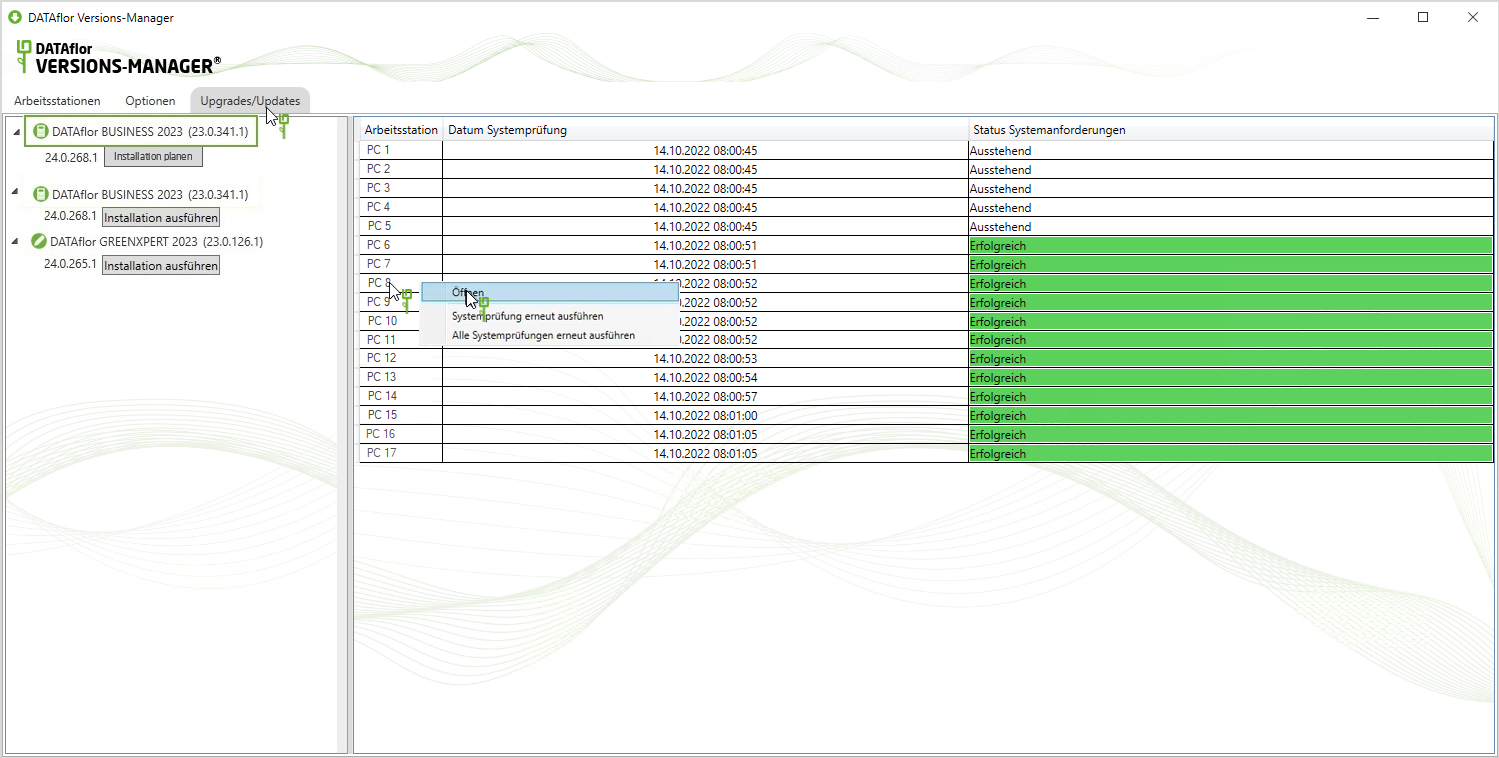Inhaltsverzeichnis
BUSINESS Netzwerk-Upgrade (automatisierte Installation)
Beschreibung
Über den DATAflor Versions-Manager können Sie konfigurieren, dass das Upgrade auf BUSINESS 2023 außerhalb der Nutzungszeit automatisiert ausgeführt wird.
Für die Konfiguration der Upgrade/Update-Planung müssen Sie als Windows-Administrator, in Domänennetzwerken als Domänenadministrator, angemeldet sein.
Grundsätzliche Vorgehensweise:
- Im DATAflor Versions-Manager den Zeitpunkt definieren, an dem die Installation der neuen BUSINESS-Version am Server automatisch ausgeführt wird, z.B. außerhalb der regulären Arbeitszeit in der nächsten Nacht.
- Wenn Sie die Replikation für DATAflor BUSINESS verwenden (zusätzliches Lizenz-Modul), führen Sie vor dem geplanten Server-Upgrade/Update die Replikation durch und deinstallieren den Replikations-Client am Netzwerkarbeitsplatz.
- An den Arbeitsplätzen wird das BUSINESS-Programm nach dem nächsten Rechner-Start automatisch aktualisiert, so dass die Benutzer ihre Arbeit in BUSINESS direkt mit der neuen Version beginnen können.
- Ggf. die Replikation neu einrichten.
Möchten Sie die Upgrade-Planung nicht nutzen, können Sie das Upgrade manuell starten. Eine detaillierte Beschreibung dazu finden Sie hier.
Was ist neu?
Eine Beschreibung aller neuen Funktionen finden Sie auf der Wiki-Seite Neuerungen.
Konfiguration im Versions-Manager
Der DATAflor Versions-Manager ist ein eigenständiges Programm, das am Server und an allen BUSINESS-Arbeitsplätzen installiert ist.
Starten Sie das Programm über das Windows-Startmenü.

verfügbare Upgrades / Updates
Bitte führen Sie vor der Installation in Ihrem eigenen Interesse eine komplette Datensicherung durch.
Auf der Registerkarte Upgrades/Updates werden auf der linken Seite die installierten DATAflor Produkte, zu denen eine neue Programmversion verfügbar ist, sowie die Versionsnummer der neuen Programmversion angezeigt.

Systemprüfung
Markieren Sie ein Produkt, werden auf der rechten Seite die Arbeitsplätze Ihres Netzwerkes aufgelistet, auf denen das gewählte Produkt installiert ist.
Für die Netzwerkarbeitsplätze, die angeschaltet und mit dem Netzwerk verbunden sind, wird automatisch geprüft, ob sie die Systemvoraussetzungen für die neue Programmversion erfüllen.
| Spalte | Beschreibung |
|---|---|
| Arbeitsstationen | PC-Name der Netzwerkarbeitsplätze, an denen das gewählte Produkt installiert ist |
| Datum Systemprüfung | Datum und Uhrzeit, wann die Systemprüfung für die neue Programmversion des gewählten Produktes ausgeführt wurde |
| Systemanforderungen | Ergebnis der letzten Systemprüfung: Ausstehend (weiß) = Es konnte noch keine Systemprüfung durchgeführt werden, z.B. wenn der Rechner nicht angeschaltet oder nicht mit dem Netzwerk verbunden ist. Erfolgreich (grün) = Der Rechner erfüllt alle Systemvoraussetzung für die neue Programmversion. Nicht erfolgreich (rot) = Der Rechner erfüllt mindestens eine der Systemvoraussetzungen der neuen Programmversion nicht. Bedingt erfolgreich (gelb) = Der Rechner erfüllt die Mindestvoraussetzungen der neuen Programmversion, aber mindestens ein Kriterium weist nicht die empfohlene Leistung auf. |
Ein geplantes Server-Upgrade/Update wird auch ausgeführt, wenn ein oder mehrere Netzwerkarbeitsplätze die Systemvoraussetzungen der neuen Programmversion nicht erfüllen. Dies hat zur Folge, dass an den betroffenen Arbeitsplätzen anschließend nicht mehr mit BUSINESS gearbeitet werden kann.
Unsere Empfehlung: Stellen Sie vor der Installation der neuen Programmversion sicher, dass an allen Arbeitsplätzen die Systemprüfung ausgeführt wurde und kein Ergebnis Nicht erfolgreich (rot) ist.
Öffnen Sie für einen Arbeitsplatz das Kontextmenü über die rechte Maustaste stehen Ihnen folgende Funktionen zur Verfügung:
- Öffnen - das Ergebnis der Systemprüfung des Arbeitsplatzes mit allen Details ansehen
- Systemprüfung erneut ausführen - die Systemprüfung für den gewählten Netzwerkarbeitsplatz erneut ausführen
- Alle Systemprüfung erneut ausführen - die Systemprüfung für alle Netzwerkarbeitsplätze erneut ausführen
Netzwerk-Upgrade planen
Zur Konfiguration der automatisierten Installation des Upgrades/Updates klicken Sie auf [Installation planen]. Der Dialog Upgrade/Update-Planung wird geöffnet.
- Wählen Sie Tag und Uhrzeit aus, an dem Ihr BUSINESS-Server automatisch mit der neuen Programmversion aktualisiert werden soll. An den Netzwerkarbeitsplätzen wird das BUSINESS-Programm nach dem nächsten Rechnerstart anschließend automatisch aktualisiert.
- Zudem kann an den BUSINESS-Clients ein Hinweis auf Wartungsarbeiten angezeigt werden, der die Benutzer informiert, dass der BUSINESS-Server demnächst aktualisiert wird und in dieser Zeit nicht in BUSINESS gearbeitet werden kann. Legen Sie fest, wie lange vor der Installation dieser Hinweis angezeigt werden soll.

Mit der Funktion Geplant für {geplanter Tag und Zeit} können Sie den Dialog Upgrade/Update-Planung erneut öffnen und ggf. die geplante Installationszeit ändern.

Fragen rund um das Upgrade
Für alle Fragen rund um das Upgrade ist die DATAflor Kundenbetreuung für Sie da. Über unser praktisches Support-Tool nehmen Sie Kontakt zu unserem Support-Team auf und senden Ihre Anfrage zusammen mit allen wichtigen Informationen.
Das DATAflor SelfHelp bieten Ihnen eine umfangreiche Wissensdatenbank, in der Sie selbst, unabhängig von unseren Öffnungszeiten, nach Lösungen recherchieren können.